Heim > Nachricht > "So installieren Sie Minecraft auf Chromebook: eine Schritt-für-Schritt-Anleitung"
"So installieren Sie Minecraft auf Chromebook: eine Schritt-für-Schritt-Anleitung"
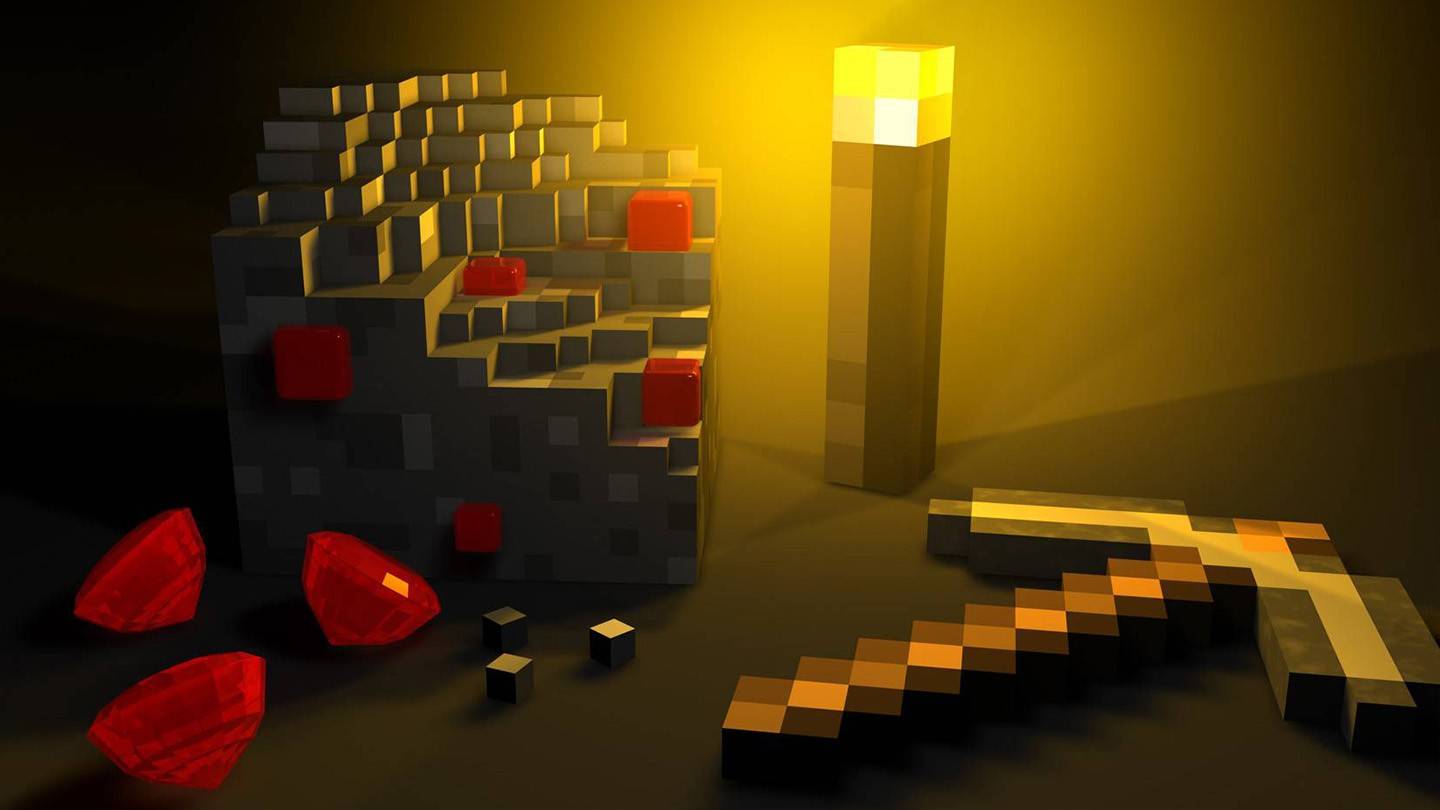
Minecraft ist ein sehr beliebtes Spiel, das auf verschiedenen Geräten, einschließlich Chromebooks, genossen werden kann. Diese Geräte, die unter Chrome OS ausgeführt werden, bieten eine bequeme und benutzerfreundliche Plattform. Viele Benutzer sind gespannt auf die Möglichkeit, Minecraft in einem Chromebook zu spielen, und die Antwort ist ein klares Ja!
In diesem umfassenden Leitfaden führen wir Sie durch den Installationsprozess und teilen Sie wertvolle Tipps zur Optimierung der Leistung.
Inhaltsverzeichnis
- Allgemeine Informationen über Minecraft auf einem Chromebook
- Entwicklermodus aktivieren
- Installieren Sie Minecraft auf Chromebook
- Das Spiel laufen
- Wie man Minecraft auf einem Chromebook mit niedrigen Spezifikationen spielt
- Verbesserung der Leistung in Chrome OS
Allgemeine Informationen über Minecraft auf einem Chromebook
Um ein stabiles Gameplay zu gewährleisten, sollte Ihr Chromebook die folgenden Mindestspezifikationen erfüllen:
- Systemarchitektur: 64-Bit (x86_64, ARM64-V8A)
- Prozessor: AMD A4-9120C, Intel Celeron N4000, Intel 3865U, Intel I3-7130U, Intel M3-8100y, MediaTek Kompanio 500 (MT8183), Qualcomm SC7180 oder besser
- RAM: 4 GB
- Speicherung: Mindestens 1 GB freier Speicherplatz
Wenn Ihr Gerät diese Anforderungen entspricht, aber dennoch eine Verzögerungsverzögerung erlebt, werden wir am Ende dieses Artikels einen Leitfaden zur Verfügung stellen, um die Leistung zu verbessern. Lassen Sie uns nun in den Installationsprozess eintauchen.
Sie können die Bedrock -Edition direkt aus dem Google Play Store installieren, was ein unkomplizierter Prozess ist. Öffnen Sie einfach den Laden, suchen Sie nach Minecraft und navigieren Sie zu seiner Seite. Beachten Sie, dass das Spiel 20 US -Dollar kostet. Wenn Sie jedoch die Android -Version (7 US -Dollar) bereits besitzen, müssen Sie nur zusätzliche 13 US -Dollar zahlen. Diese Methode ist ideal für diejenigen, die eine problemlose Installation bevorzugen.
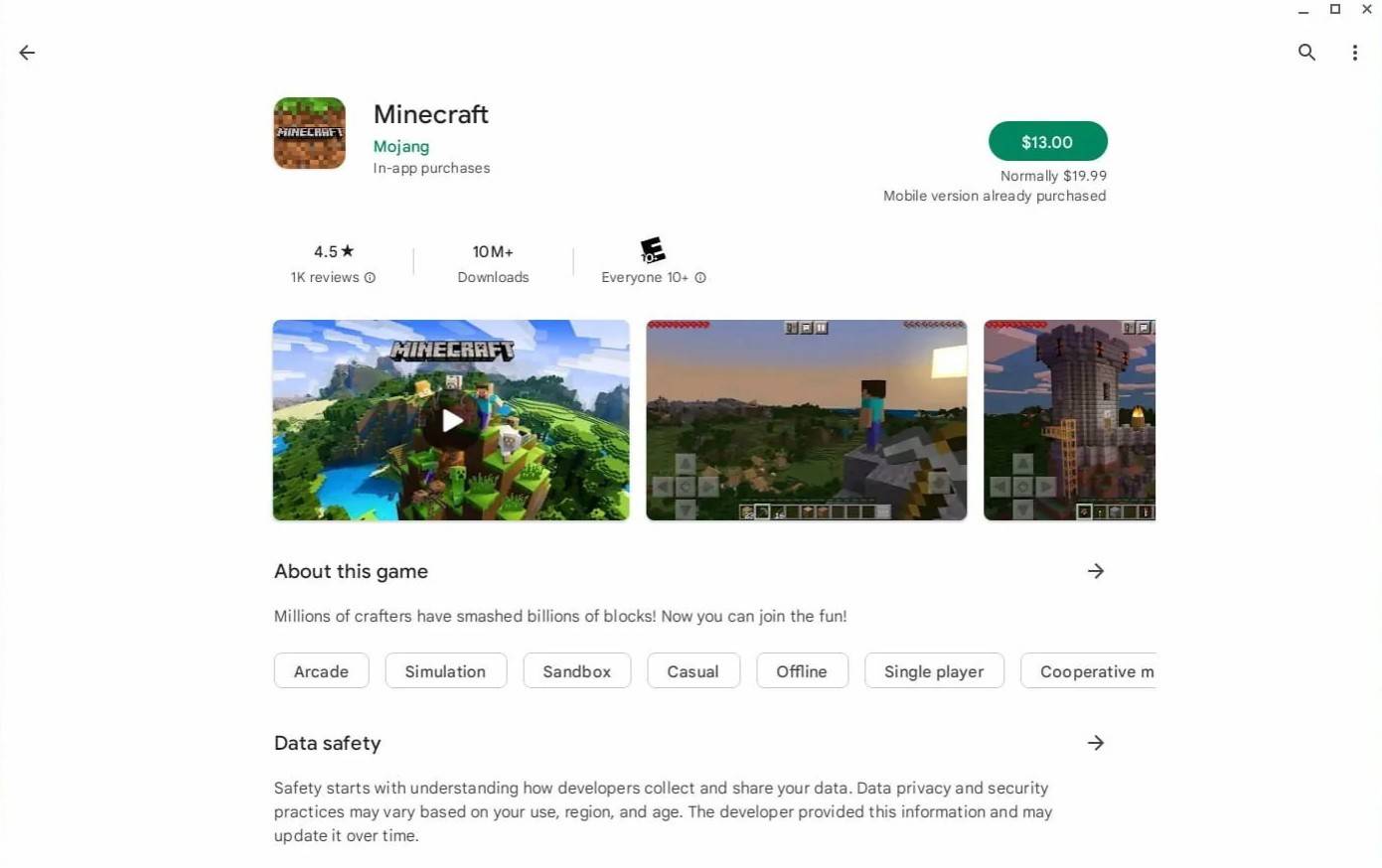 Bild: AboutChromebooks.com
Bild: AboutChromebooks.com
Einige Spieler bevorzugen jedoch möglicherweise eine andere Version des Spiels. Zum Glück können Sie Minecraft mit dieser Plattform installieren, da Chrome OS auf Linux basiert. Diese Methode erfordert mehr Liebe zum Detail, da sich Chrom OS erheblich von Windows unterscheidet und eine gewisse Codierung erforderlich ist. Wir haben einen detaillierten Leitfaden vorbereitet, mit dem Sie Minecraft in nur einer halben Stunde auf Ihrem Chromebook zum Laufen bringen können.
Entwicklermodus aktivieren
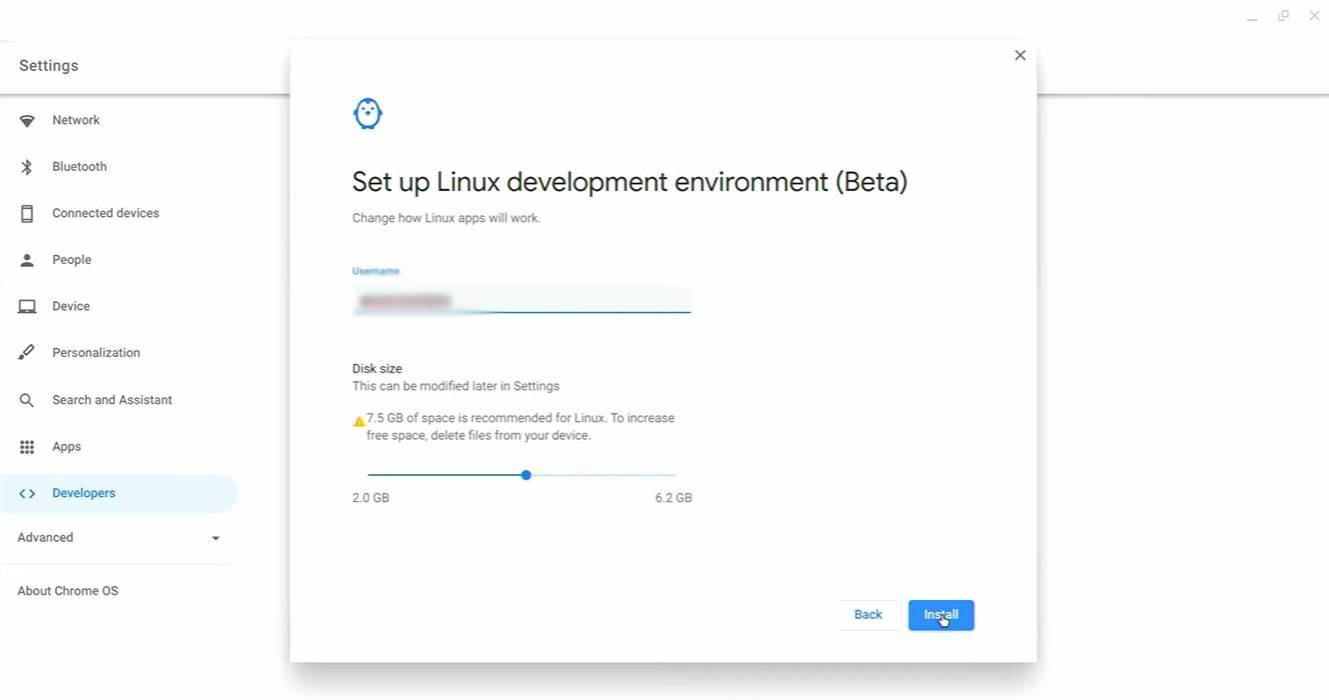 Bild: youtube.com
Bild: youtube.com
Zunächst müssen Sie den Entwicklermodus in Ihrem Chromebook aktivieren. Greifen Sie über das Menü "Start" auf das Menü Einstellungen zu und navigieren Sie zum Abschnitt "Entwickler". Aktivieren Sie die Option "Linux Development Environment" und befolgen Sie die Anweisungen auf dem Bildschirm. Nach Abschluss des Terminals wird das Terminal geöffnet, das der Eingabeaufforderung in Windows ähnelt und wo Sie die nachfolgenden Schritte ausführen.
Installieren Sie Minecraft auf Chromebook
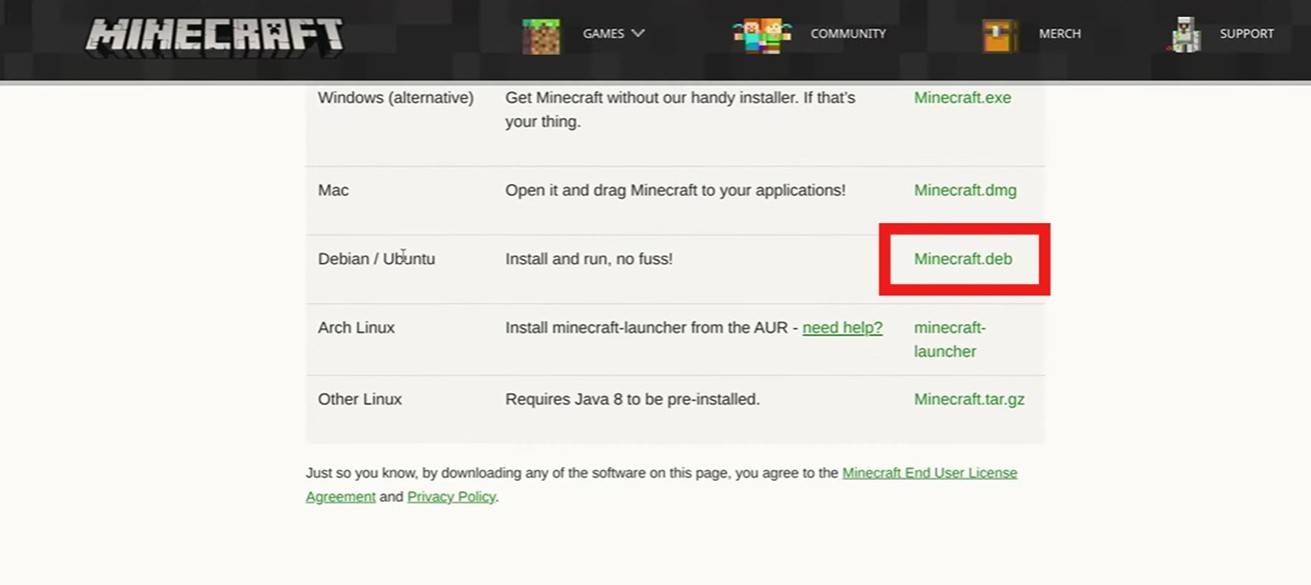 Bild: youtube.com
Bild: youtube.com
-
 Rate das Wort. Offline SpieleViel Spaß mit Wortspielen!Wortspiele sind Ihre beste Wahl zum Spielen ohne Internet.Mit diesem kostenlosen Spiel genießen Sie eines unserer Wort- und Bilderrätsel, eines der besten offline Wortspiele für Android.In diesem Spiel finden Sie viele hochw
Rate das Wort. Offline SpieleViel Spaß mit Wortspielen!Wortspiele sind Ihre beste Wahl zum Spielen ohne Internet.Mit diesem kostenlosen Spiel genießen Sie eines unserer Wort- und Bilderrätsel, eines der besten offline Wortspiele für Android.In diesem Spiel finden Sie viele hochw -
 Barbearia Harley PubVereinbaren Sie Termine beim Barbershop Harley Pub mit dieser dedizierten Anwendung. Nutzen Sie diese App, um Ihre Termine beim Barbershop Harley Pub zu buchen. Neu in der neuesten Version 4.1.0Zuletzt aktualisiert am 6. Ju
Barbearia Harley PubVereinbaren Sie Termine beim Barbershop Harley Pub mit dieser dedizierten Anwendung. Nutzen Sie diese App, um Ihre Termine beim Barbershop Harley Pub zu buchen. Neu in der neuesten Version 4.1.0Zuletzt aktualisiert am 6. Ju -
 Super Stylistin: Mode MakeoverBetreten Sie die Welt von Super Stylist Fashion MakeoverWerden Sie ein gefragter Stylist der Stars in diesem glamourösen Mode-Spiel. Helfen Sie vielfältigen Kunden mit ihren individuellen Stilbedürfnissen und verdienen Sie dabei Komplimente und Beloh
Super Stylistin: Mode MakeoverBetreten Sie die Welt von Super Stylist Fashion MakeoverWerden Sie ein gefragter Stylist der Stars in diesem glamourösen Mode-Spiel. Helfen Sie vielfältigen Kunden mit ihren individuellen Stilbedürfnissen und verdienen Sie dabei Komplimente und Beloh -
 Voyage Des MotsVerpassen Sie nicht das ultimative Kreuzworträtsel-Abenteuer – begeben Sie sich noch heute auf eine wortsuchende Reise!Travel Words bietet ein absolut bezauberndes Kreuzworträtsel-Erlebnis, das mit einer bildschönen Wortsuche kombiniert ist! Genießen
Voyage Des MotsVerpassen Sie nicht das ultimative Kreuzworträtsel-Abenteuer – begeben Sie sich noch heute auf eine wortsuchende Reise!Travel Words bietet ein absolut bezauberndes Kreuzworträtsel-Erlebnis, das mit einer bildschönen Wortsuche kombiniert ist! Genießen -
 Solitaire Tripeaks - Farm TripPflanzen, ernten und triumphieren! Tauche ein in Farm Journey TriPeaks Solitaire Kartenspiele!Zeit zum Entspannen! Genieße endlosen Spaß mit Farm Journey TriPeaks Solitaire!Farm Journey TriPeaks Solitaire ist das ultimative Freizeitspiel, um sich die
Solitaire Tripeaks - Farm TripPflanzen, ernten und triumphieren! Tauche ein in Farm Journey TriPeaks Solitaire Kartenspiele!Zeit zum Entspannen! Genieße endlosen Spaß mit Farm Journey TriPeaks Solitaire!Farm Journey TriPeaks Solitaire ist das ultimative Freizeitspiel, um sich die -
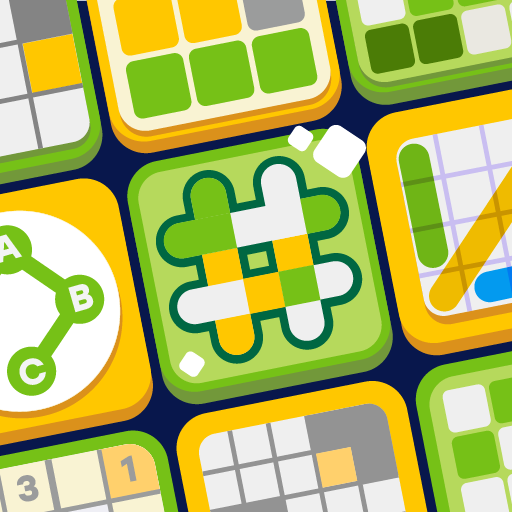 Everyday PuzzlesEine App, unzählige Wortspiele! Genieße deine Favoriten: Hashtag, Kreuzworträtsel und WortsucheEveryday Puzzles – mehrere Rätselerfahrungen in einer einzigen App!Dein Zentrum für Wortspiele und knifflige Rätsel.Mit Anygram, Hashtag, Kreuzworträtsel,
Everyday PuzzlesEine App, unzählige Wortspiele! Genieße deine Favoriten: Hashtag, Kreuzworträtsel und WortsucheEveryday Puzzles – mehrere Rätselerfahrungen in einer einzigen App!Dein Zentrum für Wortspiele und knifflige Rätsel.Mit Anygram, Hashtag, Kreuzworträtsel,
-
 Trainer-Pokémon werden 2025 im Pokémon-Sammelkartenspiel wieder auftauchen
Trainer-Pokémon werden 2025 im Pokémon-Sammelkartenspiel wieder auftauchen
-
 Clash of Clans Enthüllt Town Hall 17: Bahnbrechendes Update veröffentlicht
Clash of Clans Enthüllt Town Hall 17: Bahnbrechendes Update veröffentlicht
-
 Stalker 2: Liste aller Artefakte und wie man sie bekommt
Stalker 2: Liste aller Artefakte und wie man sie bekommt
-
 Mastering -Parry -Techniken in bekennender: Ein Leitfaden
Mastering -Parry -Techniken in bekennender: Ein Leitfaden
-
 Shadow of the Depth: Offene Beta jetzt für Android verfügbar
Shadow of the Depth: Offene Beta jetzt für Android verfügbar